FAQ・マニュアル
- HOME
- FAQ・マニュアル
- オンプレミスライセンスに関する質問
- オンプレミス年間保守ライセンスの更新方法
メニュー
オンプレミス年間保守ライセンスの更新方法
オンプレミスライセンスの年間保守ライセンスを更新する手順をご案内いたします。
※補足
本ページでご案内する手順を実施しない場合、プログラムにデジタル署名を付与するコードサイニング証明書が更新されず、プログラムが起動できなくなる可能性がございます。
【アクティベーション】
弊社からご案内した手順に従い、ライセンスのアクティベーションを行ってください。
(アクティベーションの手順はこちらをご参照ください)
【ライセンスファイルの入れ替え】
※ライセンスを追加購入した場合、【ライセンスファイルの入れ替え】の前に【ライセンスの割り当て】作業が必要となります。また、減数した場合は、【ライセンスの減数】作業が必要となります。追加購入していない場合は、以下の1より作業を行ってください。
- 管理者アカウントでオンラインページにログインします。
- メニューから「オンプレミスライセンス」を選択します。
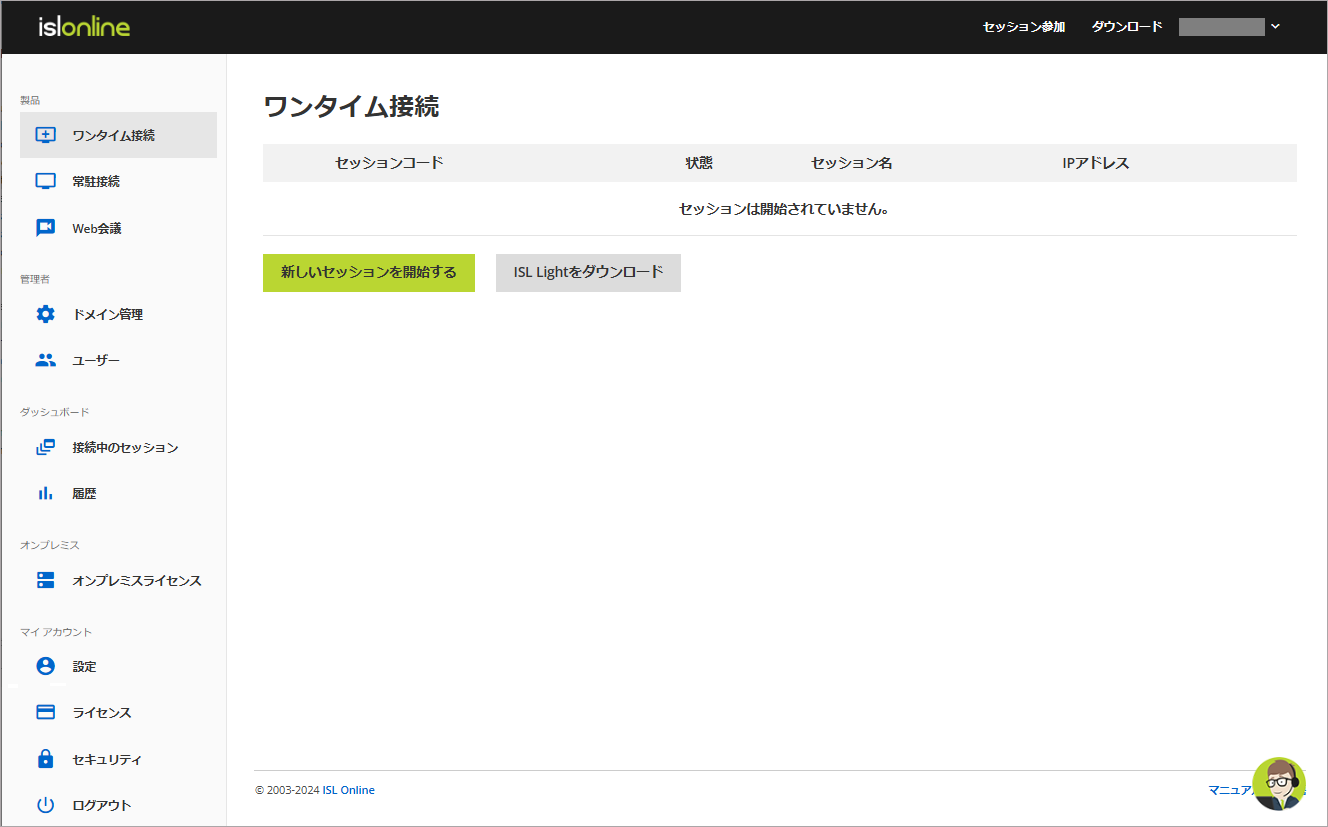
- サーバー一覧から、ライセンスを更新するサーバーの[パケットの作成]を選択します。
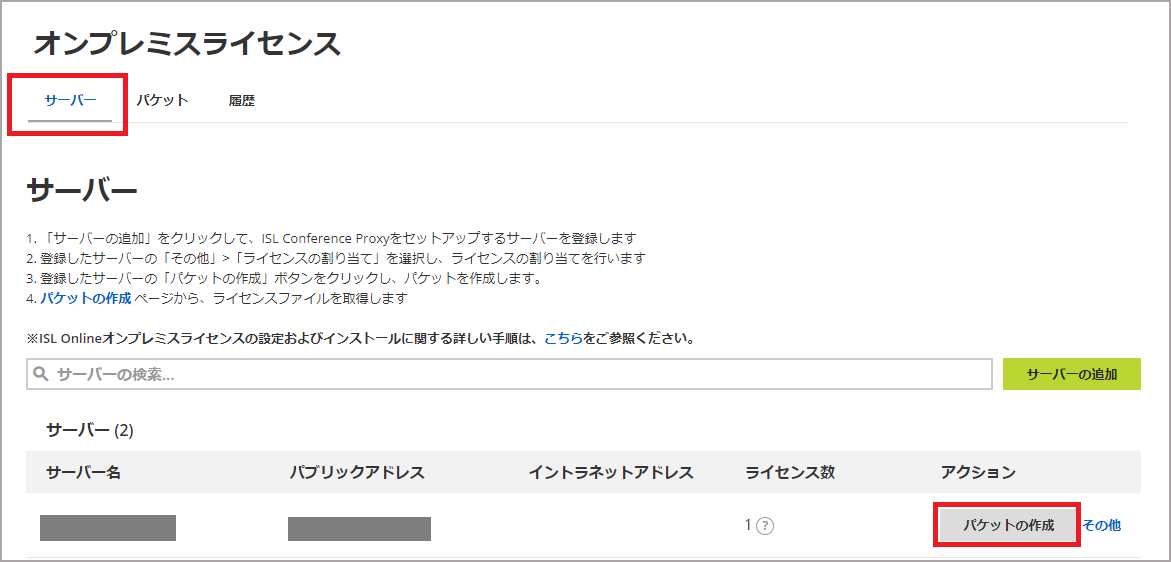
- ライセンスファイルを適用するサーバー名、ISL Conference Proxyのバージョンを確認して、
[作成]ボタンをクリックします。
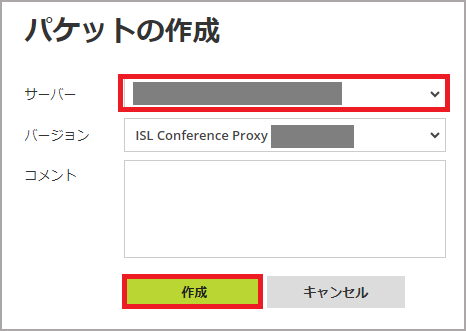
- 「保守期限」に表示される期限が新しい保守期限であることを確認し、ライセンスファイル「confproxy-X-X.license」をクリックして保存します。

- ISL Conference Proxyの管理画面にログインします。
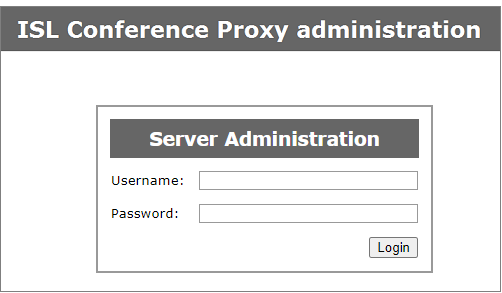
■管理画面の表示方法
ISL Conference Proxyをインストールしたサーバー上で
・http://localhost:7615/conf(7615部分は利用中のポート番号)にアクセス あるいは
・Windowsスタートメニュー(またはアプリ一覧)> ISL Conference Proxy > Web administrationをクリックします。
■管理者のユーザーIDおよびパスワード(初期値)
Username:「admin」、Password:「asd」 - 左側のメニューから[Licenses]をクリックし、[ファイルを選択]ボタンからライセンスファイルを選択後、「Install」ボタンを選択します。
- 「Restart ISL Conference Proxy」をクリックします。
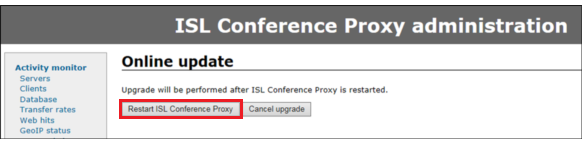
- ISL Conference Proxyの再起動が行われます。完了するまでお待ちください。
(再起動中にサーバーのシャットダウンなどを行った場合、ISL Conference Proxyが正常に動作しなくなる可能性がございます)
※処理中の状態
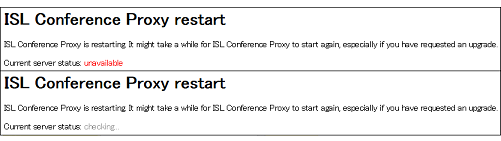
- 「Please click here to go back to the session」をクリックして再度ログインしてください。
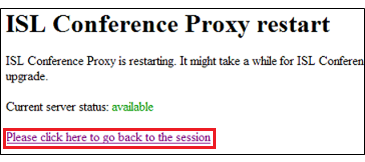
- 左側のメニューから[Licenses]をクリックし、保守期限「Max release date」が更新されていることを確認してください。
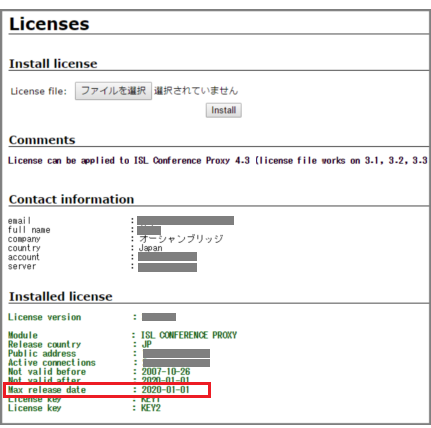
以上でライセンスファイルの更新作業は完了です。
【ライセンスの割り当て】
※ライセンスを追加購入した場合の手順となります。追加購入していない場合、本作業は不要です。
- 管理者アカウントでオンラインページにログインします。
- メニューから「ライセンス」を選択します。
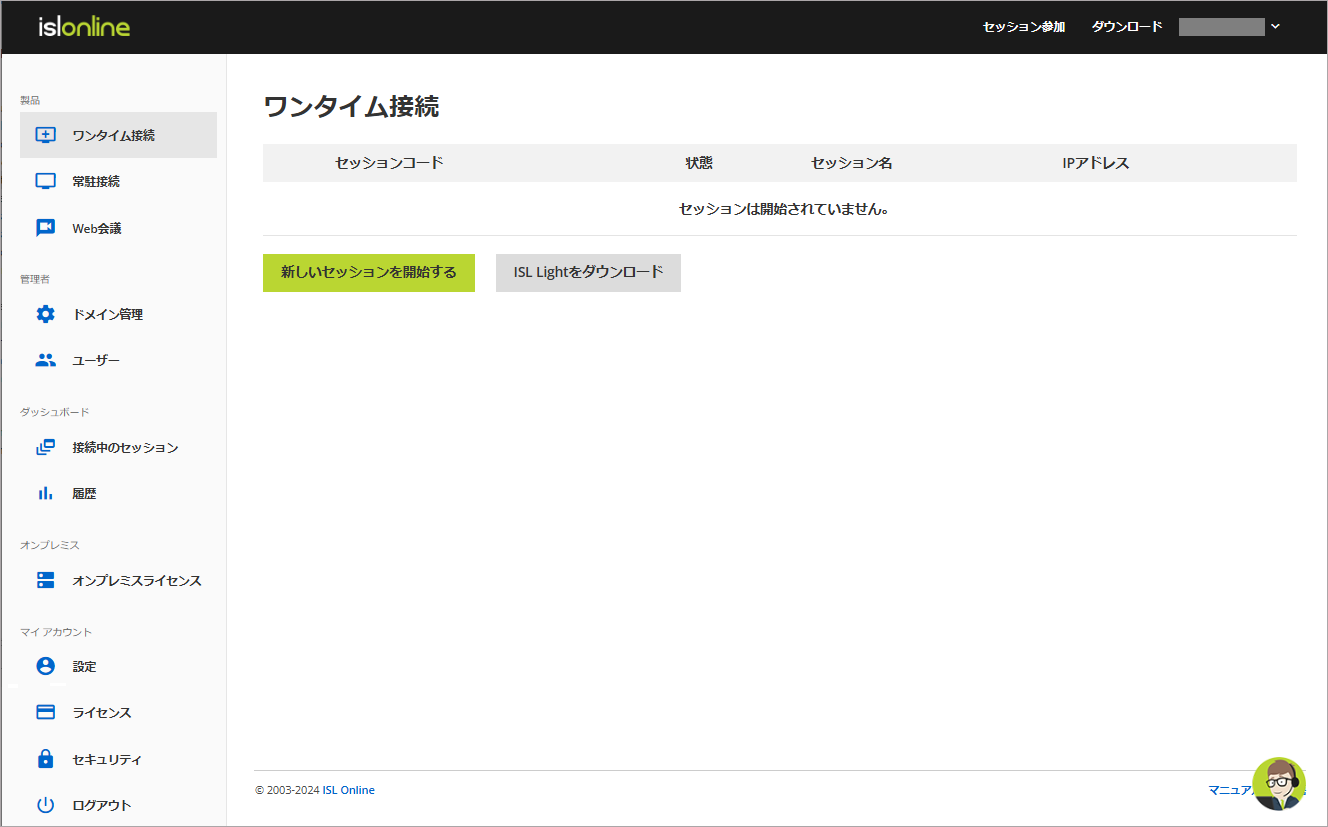
- 「未割当のライセンス」内の[ライセンスの割当]を選択します。
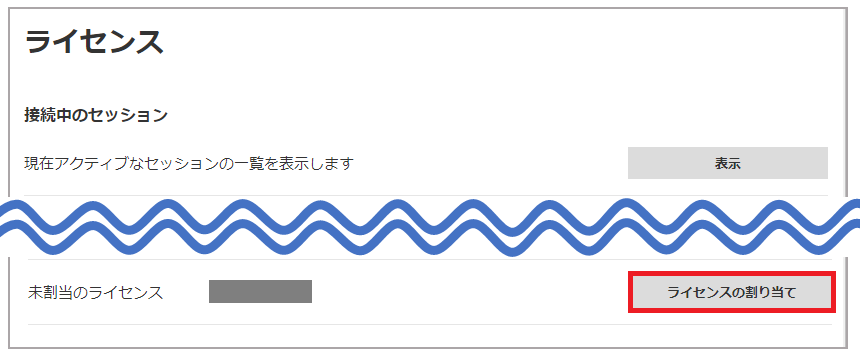
- ライセンスの「アクション」列にある[割り当て]を選択します。
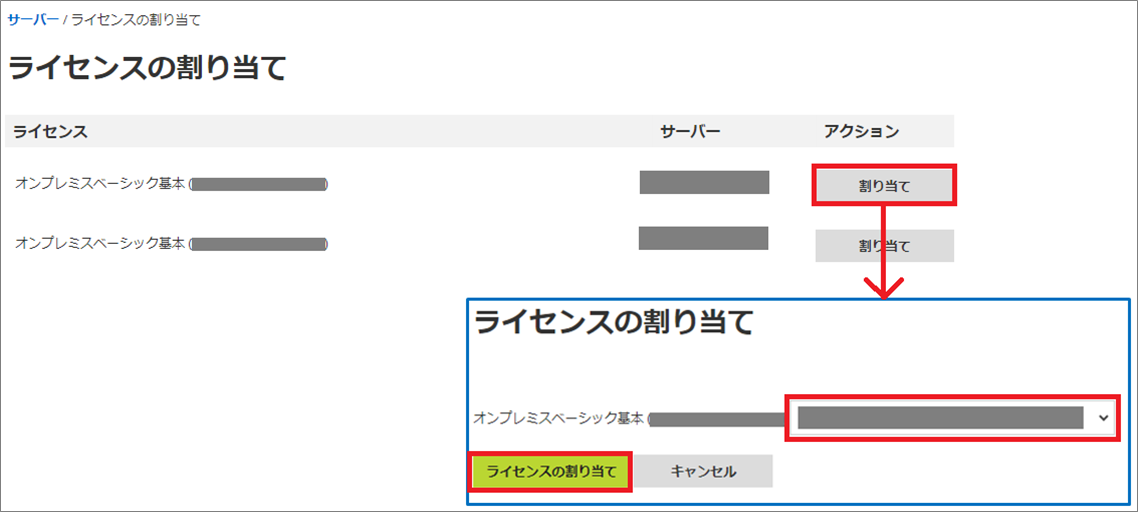
- プルダウンメニューからライセンス割り当てを行うサーバーを選択し、[ライセンスの割り当て]を選択します。
- ライセンスが複数表示される場合は、5から6を繰り返しすべてのライセンスを当該サーバーに割り当ててください。
- すべてのライセンス割り当てが完了後、[サーバー]タブを選択し、「ライセンス数」が適切に割り当てられていることを確認します。
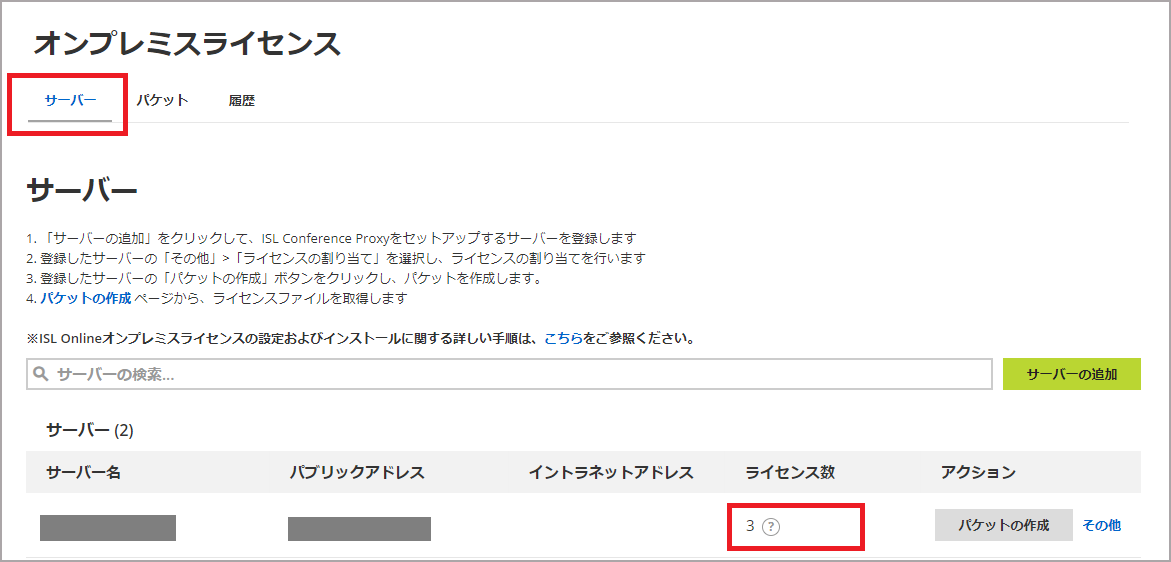
- 当該サーバーの[パケットの作成]を選択します。
- 【ライセンスファイルの入れ替え】4.から作業を続けてください。
【ライセンスの減数】
※ライセンスを減数更新した場合の手順となります。減数更新していない場合、本作業は不要です。
- 管理者アカウントでオンラインページにログインします。
- メニューから「ライセンス」を選択します。
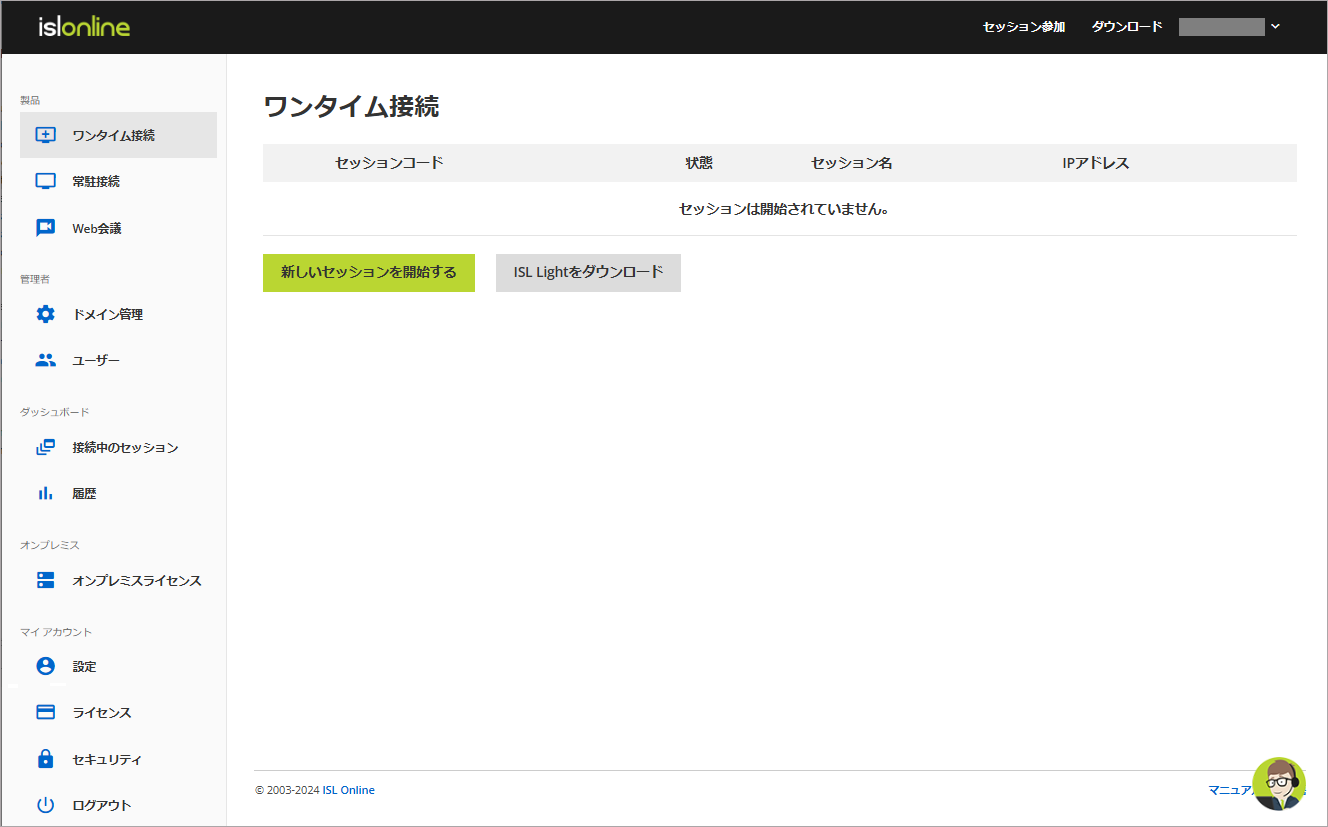
- 「未割当のライセンス」内の[ライセンスの割当]を選択します。
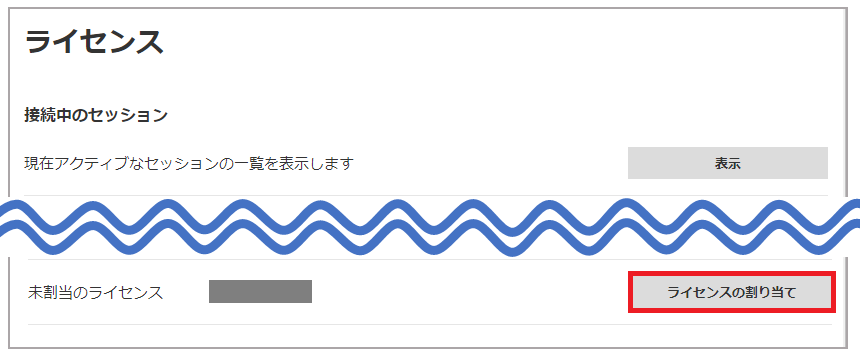
- 貴社に割り当てられたライセンスが一覧で表示されます。不要なライセンス(例. オンプレミスベーシック追加)の「アクション」列にある[割り当て]を選択します。
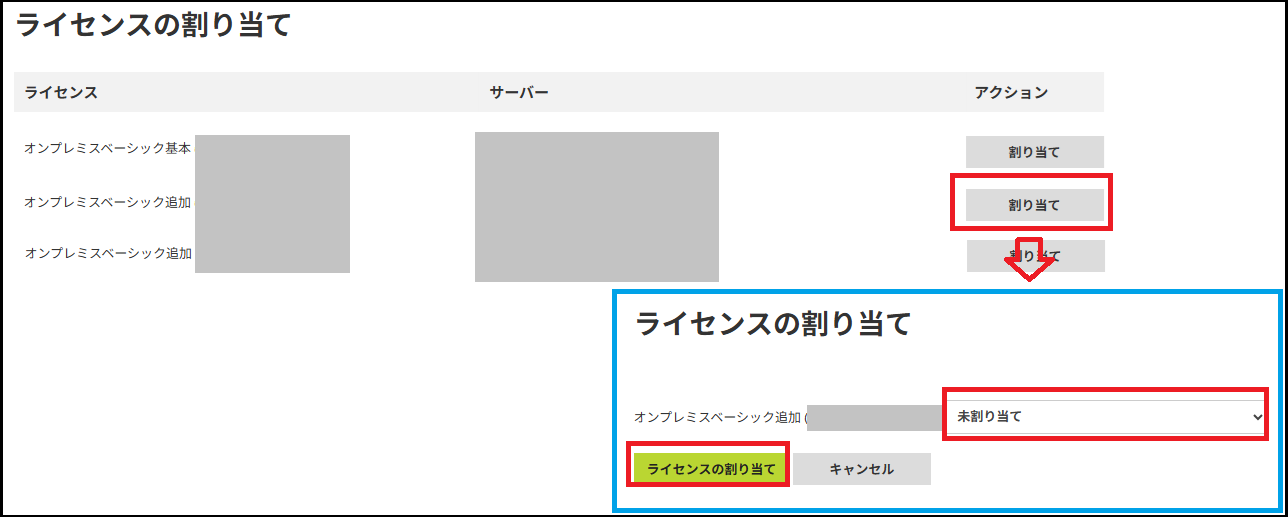
- プルダウンメニューから「未割り当て」を選択し、[ライセンスの割り当て]を選択します。
- 複数減数した場合は、5から6を繰り返しすべての不要なライセンスを未割り当てにしてください。
- すべてのライセンス割り当てが完了後、[サーバー]タブを選択し、「ライセンス数」が適切に割り当てられていることを確認します。
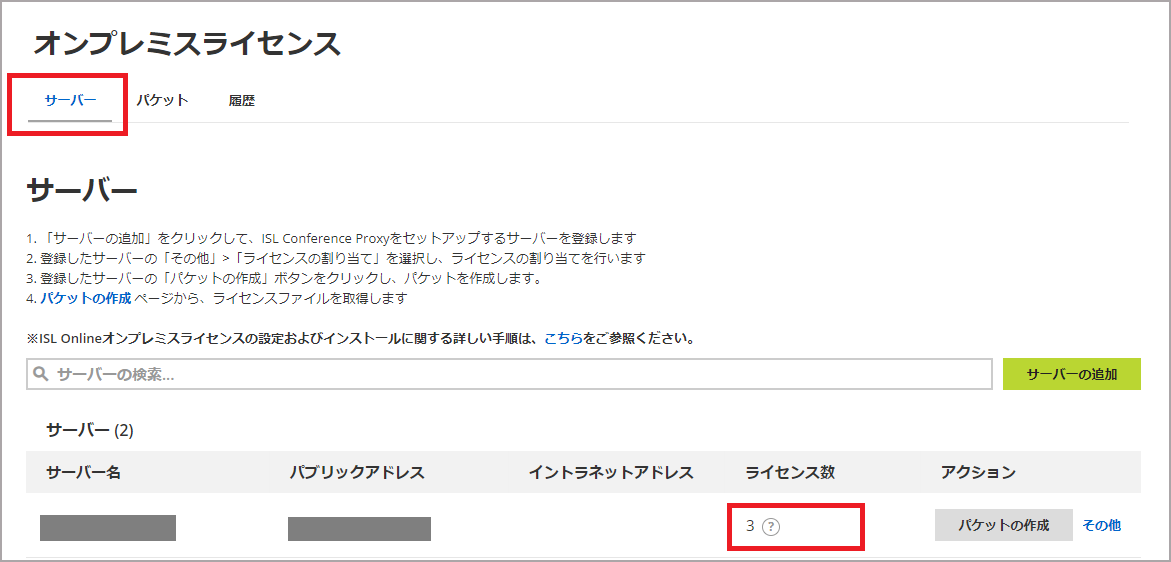
- 当該サーバーの[パケットの作成]を選択します。
- 【ライセンスファイルの入れ替え】4.から作業を続けてください。
